时间:2020-05-25 13:04:42 来源:www.win7qijian.com 作者:系统玩家
今天小编的电脑就发生了win7电脑numlock键失效的问题,有不少对系统很了解的网友,也许都不太会解决这个win7电脑numlock键失效的问题。那我们该如何是好呢?小编整理出了操作流程:1、先在键盘上同时按住Win+R键,打开Win7系统运行对话框。接着在运行对话框中输入OSK命令,并按下回车键,即可打开Win7屏幕键盘。:2、在打开的屏幕键盘中,在界面中,使用鼠标点击“选项”。然后在打开的选项窗口中,勾选“打开数字小键盘”,然后再点击确定按钮即可很轻松的完成了。如果看得不是很懂,没关系,下面我们再一起来彻底学习一下win7电脑numlock键失效的完全解决法子。
解决方法如下:
1、先在键盘上同时按住Win+R键,打开Win7系统运行对话框。接着在运行对话框中输入OSK命令,并按下回车键,即可打开Win7屏幕键盘。如图所示:
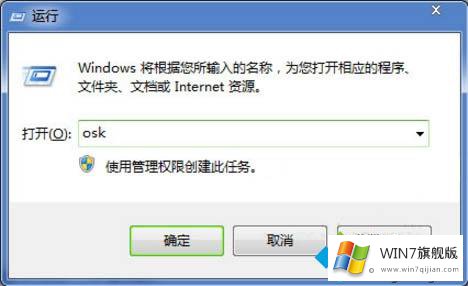
2、在打开的屏幕键盘中,在界面中,使用鼠标点击“选项”。然后在打开的选项窗口中,勾选“打开数字小键盘”,然后再点击确定按钮。如图所示:
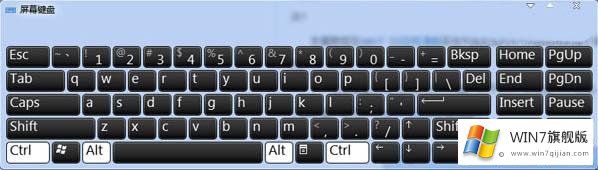
上面就是关于如何解决win7电脑numlock键失效的方法介绍啦,有出现同样问题的网友可以参考上面的方法来解决哦。
上述内容就是win7电脑numlock键失效的完全解决法子,这样就可以解决好了,这篇文章应该会帮助大家解决这个问题,同时希望大家多多支持本站。